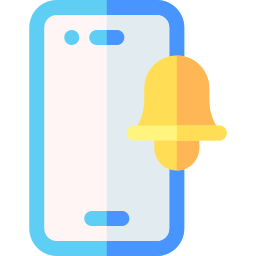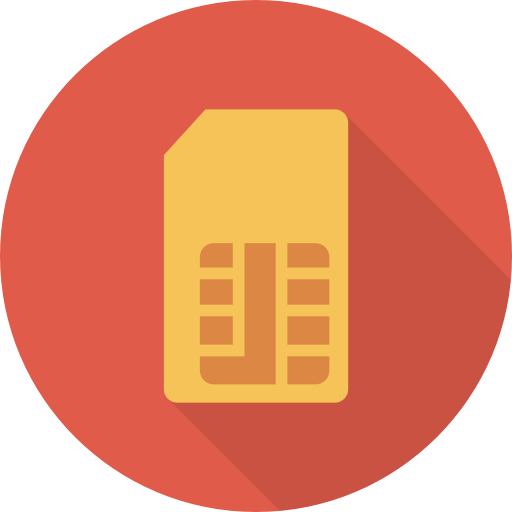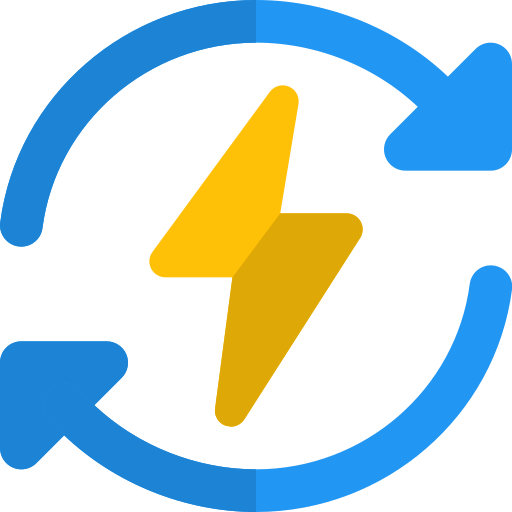Как поставить живые обои на OnePlus 8T?
Живые обои обычно можно установить только на экран блокировки OnePlus 8T. Однако сегодня приложения позволяют перемещать эти обои на обоих экранах. Вы хотите, чтобы обои были динамическими, а не статичными. Многие приложения позволяют иметь живые обои. В этой статье мы узнаем, как добавить живые обои из дома на ваш OnePlus 8T. После мы узнаем, как поставить одно из ваших видео на заблокированный экран вашего андроида. Наконец, мы представим вам несколько приложений с живыми обоями 4K или 3D.
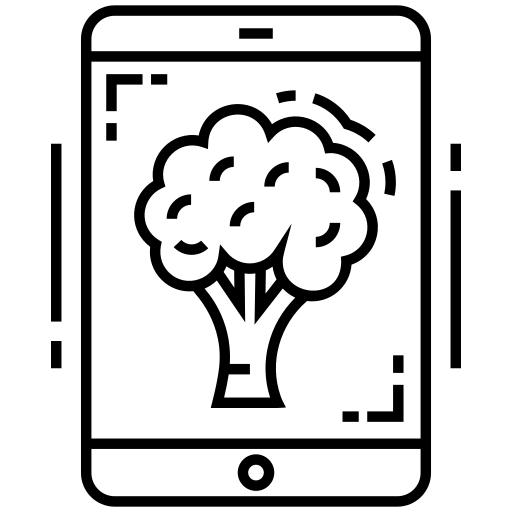
Как можно добавить живые обои на OnePlus 8T с помощью Home?
Чтобы установить обои, которые меняются самостоятельно, вам сначала необходимо знать процедуру смены обоев на OnePlus 8T. Не стесняйтесь обращаться к нашей статье. Добавление обоев, которые меняются на экран блокировки или домашний экран, будет точно таким же, как добавление классических обоев.
- Длительное нажатие на пустое место на главной странице
- После нажатия на обои
- Вы будете перенаправлены в библиотеку обоев, доступных для вашего OnePlus 8T.
- После нажатия на тот, который вы выбрали, живые обои будут обозначены либо:
- слово Live
- стрелка для чтения
- слово видео
- Слово Animated
- Скачать живые обои
- После применения
- Наконец, выберите, подходят ли эти обои вашему заблокированному экрану или вашему дому OnePlus 8T.
Есть обои, которые перемещаются бесплатно, но тоже платные. Некоторые обои нельзя разместить на главном экране OnePlus 8T, а только на заблокированном экране.
Как можно разместить одно из ваших видео в качестве обоев на OnePlus 8T?
Действительно, вы сможете загрузить один из своих видеоклипов в качестве обоев для своего смартфона Android. Техника будет очень простой:
Программы для Windows, мобильные приложения, игры - ВСЁ БЕСПЛАТНО, в нашем закрытом телеграмм канале - Подписывайтесь:)
- Перейдите в приложение “Галерея” на своем OnePlus 8T.
- Затем найдите видео, которое хотите наклеить на обои.
- нажмите это
- Затем щелкните меню, 3 точки или 3 параллельных стержня.
- Нажмите “ Применить ” в качестве обоев заблокированного экрана, обычно вы не сможете установить их на главную
- Вы также можете отредактировать видео, если хотите его сократить.
Вы увидите, что при использовании этих обоев аккумулятор разряжается быстрее. Найдите приложение, которое не потребляет слишком много энергии.
Какие приложения для живых обоев на OnePlus 8T?
Существует множество приложений, которые предлагают возможность изменять или анимировать обои. Перечислим некоторые из них в качестве примера.
Живые обои HD и фоны 4k / 3D
Живые обои HD и фоны будет приложение, которое предлагает множество анимированных обоев. У вас также будет возможность менять обои, и они не всегда будут видны одинаково. Качество будет важно, 4к. Приложение будет бесплатным. Есть обои с 3D эффектом. Это приложение будет совместимо со всеми телефонами Android.

4D Parallax Wallpaper – 3D HD живые обои 4K
4D Parallax Фоновые обои будет приложением обоев для вашего OnePlus 8T. Таким образом, вы можете применить голографический эффект, что означает, что когда вы перемещаете свой мобильный телефон, изображение будет двигаться. Приложение старается не расходовать слишком много батареи.
GRUBL Live стола 4Κ и рингтоны
GRUB Live стола 4Κ и рингтоны это приложение для обоев в формате 4k. Он также предлагает музыку, звуки или эффекты для будильника, уведомлений и мелодии звонка для вашего OnePlus 8T. Обои будут иметь 3D-эффект. Это приложение позволяет применять два разных обоев: для приветствия и для блокировки).
Если вы ищете другие руководства по OnePlus 8T, вы можете взглянуть на другие страницы категории: OnePlus 8T.
Программы для Windows, мобильные приложения, игры - ВСЁ БЕСПЛАТНО, в нашем закрытом телеграмм канале - Подписывайтесь:)